|
|
|
|
| Visual Studio 2019 | バージョン 16.4 | 未定 |
| Visual Studio 2019 | バージョン 16.0 | 2021 年 1 月 (16.4 がリリースされてから 12 か月) |
| Visual Studio 2017 | バージョン 15.9 | 2027 年 4 月まで |
| Visual Studio 2017 | バージョン 15.0 | 2020 年 1 月まで |
| Visual Studio 2015 | Update 3、 KB3165756 を含む | 2025 年 10 月まで |
| Visual Studio 2013 | Update 5 | 2024 年 4 月まで |
| Visual Studioシリーズ | Visual Studio 2019 | Visual Studio 2017 | Visual Studio 2015 | Visual Studio 2013 | Visual Studio 2012 |
| Windowsバージョン | Windows 10 バージョン 1703 以降 Windows 7 SP1 | Windows 10 バージョン 1507 以降 Windows 7 SP1 | Windows 10 Windows 7 SP 1 | Windows 7 SP1 (x86 および x64) | 記載無し |
| プロセッサ | 1.8 GHz 以上 | 1.8 GHz 以上 | 1.6 GHz 以上の高速プロセッサ | 1.6 GHz 以上の高速プロセッサ | 1.6 GHz 以上のプロセッサ |
| (推奨) | クアッド コア以上を推奨 | デュアル コア以上を推奨 | |||
| メモリ容量 | 2 GB の RAM | 2 GB の RAM | 1 GB の RAM | 1 GB の RAM | 1 GB の RAM |
| (推奨) | 8 GB の RAM を推奨 | 4 GB の RAM を推奨 | |||
| ハード ディスク容量 | 最小 800MB、最大 210 GB の空き領域 (一般的なインストールでは、20 から 50 GB の空き領域) | 最大 130 GB の空き領域 (一般的なインストールでは、20 から 50 GB の空き領域) | 10 GB の空き容量 | 20 GB の空き容量 | 1 GB の空き容量 |
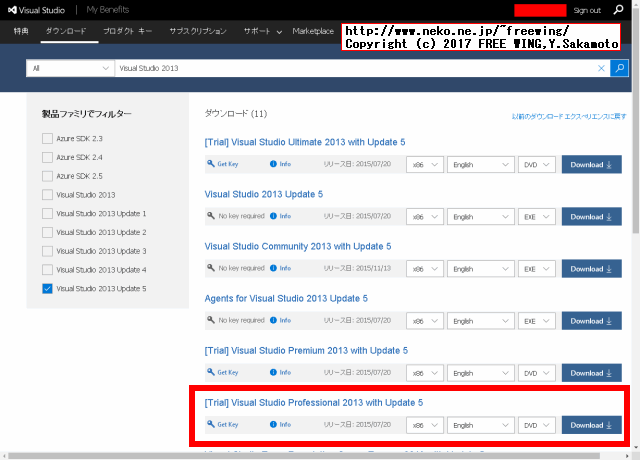
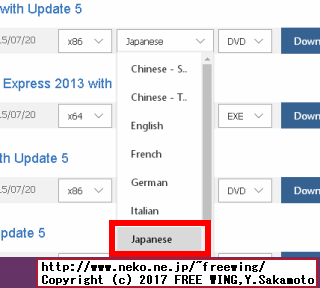
<?xml version="1.0" encoding="utf-8"?>
<AdminDeploymentCustomizations xmlns="http://schemas.microsoft.com/wix/2011/AdminDeployment">
<BundleCustomizations TargetDir="default" NoWeb="default"/>
<SelectableItemCustomizations>
<SelectableItemCustomization Id="Blend" Hidden="no" Selected="yes" />
<SelectableItemCustomization Id="LightSwitch" Hidden="no" Selected="yes" />
<SelectableItemCustomization Id="VC_MFC_Libraries" Hidden="no" Selected="yes" />
~~~ 長いので省略 ~~~
~~~ 長いので省略 ~~~
<SelectableItemCustomization Id="WinJSHidden" Selected="yes" />
<SelectableItemCustomization Id="WinSDKHidden" Selected="yes" />
</SelectableItemCustomizations>
</AdminDeploymentCustomizations>
<?xml version="1.0" encoding="utf-8"?>
<AdminDeploymentCustomizations xmlns="http://schemas.microsoft.com/wix/2011/AdminDeployment">
<BundleCustomizations TargetDir="default" NoWeb="default"/>
<SelectableItemCustomizations>
<SelectableItemCustomization Id="Blend" Hidden="no" Selected="no" />
<SelectableItemCustomization Id="LightSwitch" Hidden="no" Selected="no" />
<SelectableItemCustomization Id="VC_MFC_Libraries" Hidden="no" Selected="yes" />
<SelectableItemCustomization Id="OfficeDeveloperTools" Hidden="no" Selected="no" />
<SelectableItemCustomization Id="SQL" Hidden="no" Selected="no" />
<SelectableItemCustomization Id="WebTools" Hidden="no" Selected="no" />
<SelectableItemCustomization Id="SilverLight_Developer_Kit" Hidden="no" Selected="no" />
<SelectableItemCustomization Id="Win8SDK" Hidden="no" Selected="no" />
<SelectableItemCustomization Id="WindowsPhone80" Hidden="no" Selected="no" />
<SelectableItemCustomization Id="BlissHidden" Selected="no" />
<SelectableItemCustomization Id="HelpHidden" Selected="no" />
<SelectableItemCustomization Id="LocalDBHidden" Selected="no" />
<SelectableItemCustomization Id="NetFX4Hidden" Selected="no" />
<SelectableItemCustomization Id="NetFX45Hidden" Selected="no" />
<SelectableItemCustomization Id="PortableDTPHidden" Selected="no" />
<SelectableItemCustomization Id="PreEmptiveDotfuscatorHidden" Selected="yes" />
<SelectableItemCustomization Id="PreEmptiveAnalyticsHidden" Selected="yes" />
<SelectableItemCustomization Id="ProfilerHidden" Selected="no" />
<SelectableItemCustomization Id="ReportingHidden" Selected="no" />
<SelectableItemCustomization Id="SDKTools3Hidden" Selected="no" />
<SelectableItemCustomization Id="SDKTools4Hidden" Selected="no" />
<SelectableItemCustomization Id="Silverlight5DRTHidden" Selected="no" />
<SelectableItemCustomization Id="SQLCEHidden" Selected="yes" />
<SelectableItemCustomization Id="SQLCLRTypesHidden" Selected="yes" />
<SelectableItemCustomization Id="SQLDACHidden" Selected="yes" />
<SelectableItemCustomization Id="SQLDOMHidden" Selected="yes" />
<SelectableItemCustomization Id="SQLSharedManagementObjectsHidden" Selected="yes" />
<SelectableItemCustomization Id="TSQLHidden" Selected="no" />
<SelectableItemCustomization Id="VCCompilerHidden" Selected="yes" />
<SelectableItemCustomization Id="VCCoreHidden" Selected="yes" />
<SelectableItemCustomization Id="VCDebugHidden" Selected="yes" />
<SelectableItemCustomization Id="VCDesigntimeHidden" Selected="no" />
<SelectableItemCustomization Id="VCExtendedHidden" Selected="yes" />
<SelectableItemCustomization Id="WinJSHidden" Selected="no" />
<SelectableItemCustomization Id="WinSDKHidden" Selected="yes" />
</SelectableItemCustomizations>
</AdminDeploymentCustomizations>
<SelectableItemCustomization Id="PreEmptiveDotfuscatorHidden" Selected="no" />
PreEmptive Dotfuscator
http://www.preemptive.com/products/dotfuscator/overview
<SelectableItemCustomization Id="PreEmptiveAnalyticsHidden" Selected="no" />
PreEmptive Analytics
http://www.preemptive.com/products/runtime-intelligence/overview
<!-- SQL Server CLR data types -->
<SelectableItemCustomization Id="SQLCLRTypesHidden" Selected="no" />
<!-- SQL Server data access component -->
<SelectableItemCustomization Id="SQLDACHidden" Selected="no" />
<!-- SQL Server document object model -->
<SelectableItemCustomization Id="SQLDOMHidden" Selected="no" />
<!-- SQL Server shared management objects -->
<SelectableItemCustomization Id="SQLSharedManagementObjectsHidden" Selected="no" />
<!-- WCFDataServicesHiddenの指定を追加 -->
<SelectableItemCustomization Id="WCFDataServicesHidden" Selected="no" />
<SelectableItemCustomization Id="SDKTools3Hidden" Selected="no" />
<SelectableItemCustomization Id="SDKTools4Hidden" Selected="no" />
C:\Program Files (x86)\Microsoft SDKs\Windows\v7.0A\Bin\AxImp.exe
C:\Program Files (x86)\Microsoft SDKs\Windows\v7.0A\Bin\x64\AxImp.exe
C:\Program Files (x86)\Microsoft SDKs\Windows\v8.0A\bin\NETFX 4.0 Tools\AxImp.exe
C:\Program Files (x86)\Microsoft SDKs\Windows\v8.0A\bin\NETFX 4.0 Tools\x64\AxImp.exe
C:\Program Files (x86)\Microsoft SDKs\Windows\v8.1A\bin\NETFX 4.5.1 Tools\AxImp.exe
C:\Program Files (x86)\Microsoft SDKs\Windows\v8.1A\bin\NETFX 4.5.1 Tools\x64\AxImp.exe
<SelectableItemCustomization Id="VCExtendedHidden" Selected="no" /> エラー 1 error C1083: include ファイルを開けません。'atltrace.h':No such file or directory c:\program files (x86)\microsoft visual studio 12.0\vc\atlmfc\include\afx.h 335 1 MFCApplication1
<?xml version="1.0" encoding="utf-8"?>
<AdminDeploymentCustomizations xmlns="http://schemas.microsoft.com/wix/2011/AdminDeployment">
<BundleCustomizations TargetDir="default" NoWeb="default"/>
<SelectableItemCustomizations>
<SelectableItemCustomization Id="Blend" Hidden="no" Selected="no" />
<SelectableItemCustomization Id="LightSwitch" Hidden="no" Selected="no" />
<SelectableItemCustomization Id="VC_MFC_Libraries" Hidden="no" Selected="yes" />
<SelectableItemCustomization Id="OfficeDeveloperTools" Hidden="no" Selected="no" />
<SelectableItemCustomization Id="SQL" Hidden="no" Selected="no" />
<SelectableItemCustomization Id="WebTools" Hidden="no" Selected="no" />
<SelectableItemCustomization Id="SilverLight_Developer_Kit" Hidden="no" Selected="no" />
<SelectableItemCustomization Id="Win8SDK" Hidden="no" Selected="no" />
<SelectableItemCustomization Id="WindowsPhone80" Hidden="no" Selected="no" />
<SelectableItemCustomization Id="BlissHidden" Selected="no" />
<SelectableItemCustomization Id="HelpHidden" Selected="no" />
<SelectableItemCustomization Id="LocalDBHidden" Selected="no" />
<SelectableItemCustomization Id="NetFX4Hidden" Selected="no" />
<SelectableItemCustomization Id="NetFX45Hidden" Selected="no" />
<SelectableItemCustomization Id="PortableDTPHidden" Selected="no" />
<SelectableItemCustomization Id="PreEmptiveDotfuscatorHidden" Selected="yes" />
<SelectableItemCustomization Id="PreEmptiveAnalyticsHidden" Selected="yes" />
<SelectableItemCustomization Id="ProfilerHidden" Selected="no" />
<SelectableItemCustomization Id="ReportingHidden" Selected="no" />
<SelectableItemCustomization Id="SDKTools3Hidden" Selected="yes" />
<SelectableItemCustomization Id="SDKTools4Hidden" Selected="yes" />
<SelectableItemCustomization Id="Silverlight5DRTHidden" Selected="no" />
<SelectableItemCustomization Id="SQLCEHidden" Selected="yes" />
<SelectableItemCustomization Id="SQLCLRTypesHidden" Selected="no" />
<SelectableItemCustomization Id="SQLDACHidden" Selected="no" />
<SelectableItemCustomization Id="SQLDOMHidden" Selected="no" />
<SelectableItemCustomization Id="SQLSharedManagementObjectsHidden" Selected="no" />
<SelectableItemCustomization Id="TSQLHidden" Selected="no" />
<SelectableItemCustomization Id="VCCompilerHidden" Selected="yes" />
<SelectableItemCustomization Id="VCCoreHidden" Selected="yes" />
<SelectableItemCustomization Id="VCDebugHidden" Selected="yes" />
<SelectableItemCustomization Id="VCDesigntimeHidden" Selected="no" />
<SelectableItemCustomization Id="VCExtendedHidden" Selected="yes" />
<SelectableItemCustomization Id="WCFDataServicesHidden" Selected="no" />
<SelectableItemCustomization Id="WinJSHidden" Selected="no" />
<SelectableItemCustomization Id="WinSDKHidden" Selected="yes" />
</SelectableItemCustomizations>
</AdminDeploymentCustomizations>
vs_professional.exe /NoRefresh /NoWeb /AdminFile /PromptRestart X:\SETUP_FILE\VS2013PRO\AdminDeployment.xml /Log C:\TMP\VS2013\VS2013_Log.txt /ProductKey AAAAABBBBBCCCCCDDDDDEEEEE /Passive
echo ファイルの確認
"C:\ProgramData\Package Cache\{166a69f6-6512-47ea-a342-17d954fc059a}\MobileTools_EmulatorWP81.exe" /?
echo アンインストール
"C:\ProgramData\Package Cache\{166a69f6-6512-47ea-a342-17d954fc059a}\MobileTools_EmulatorWP81.exe" /Uninstall /Passive
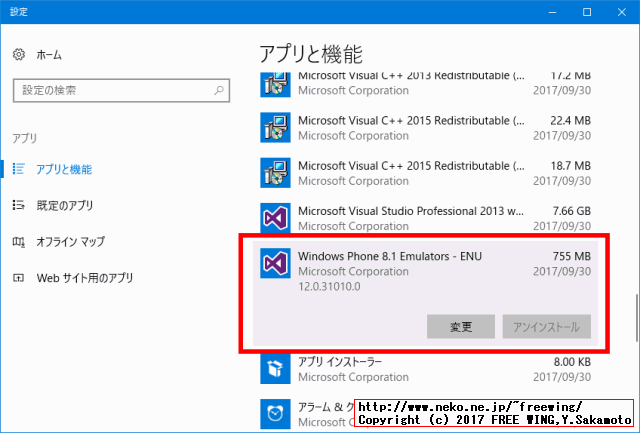
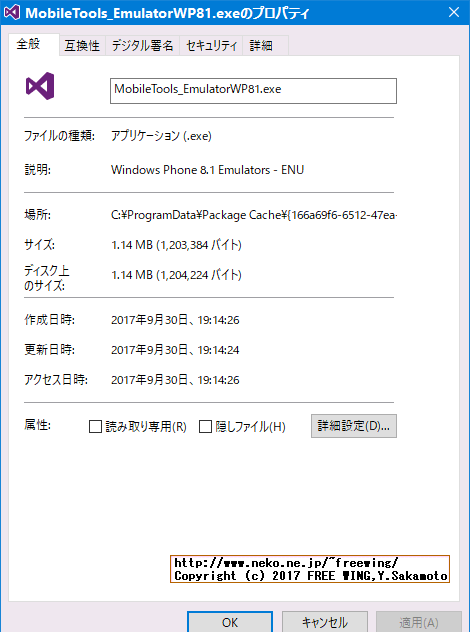
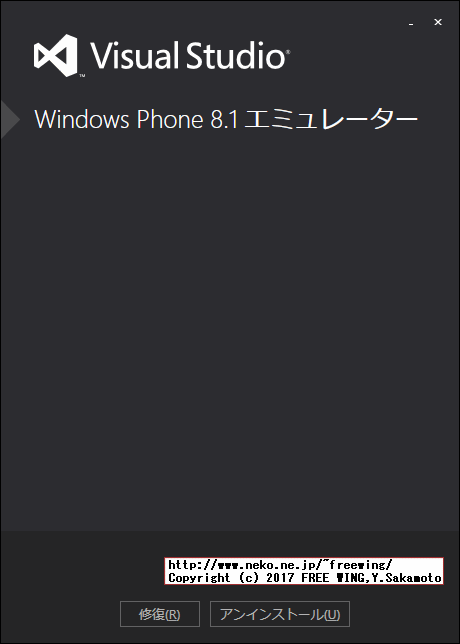
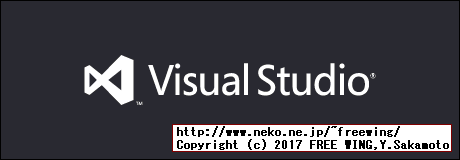
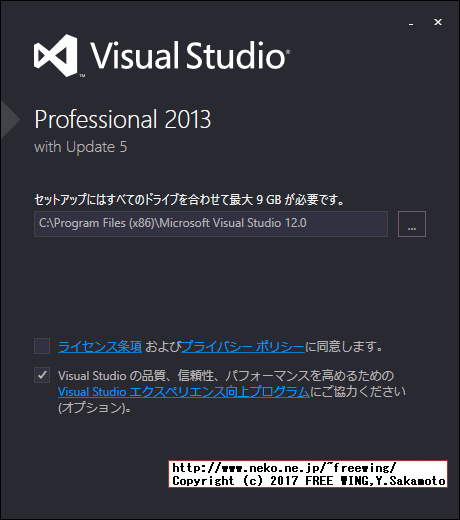
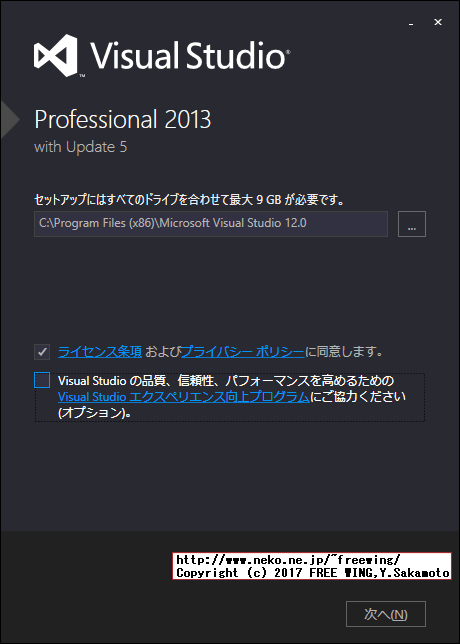
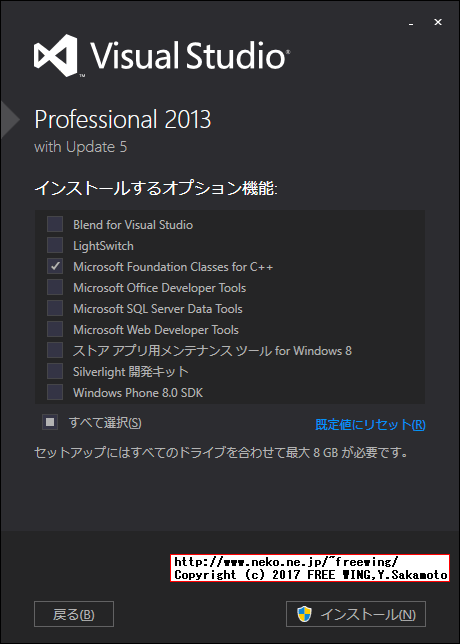
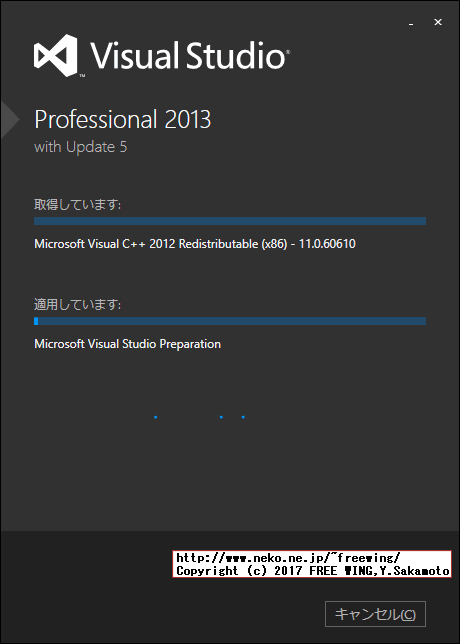
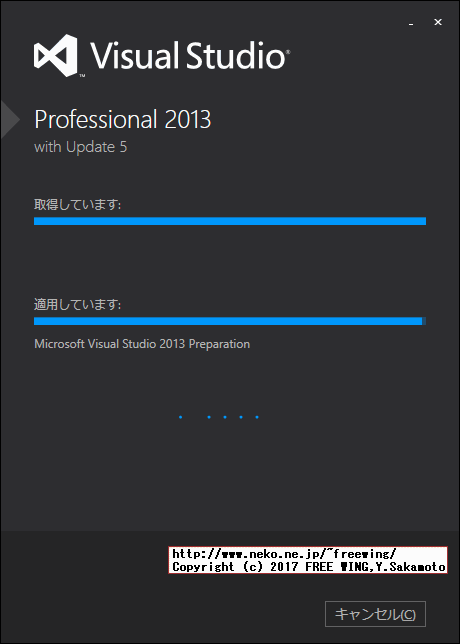
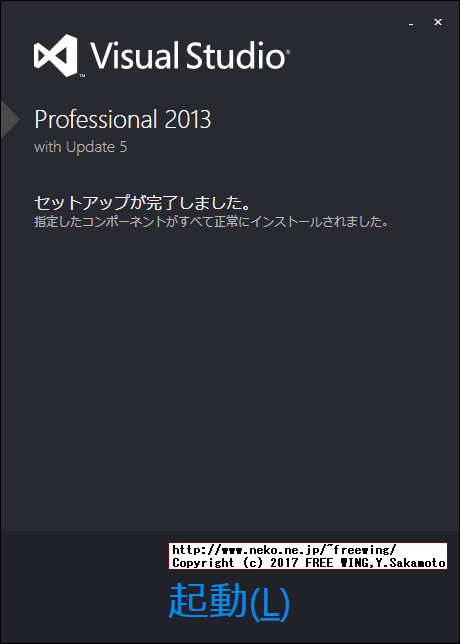
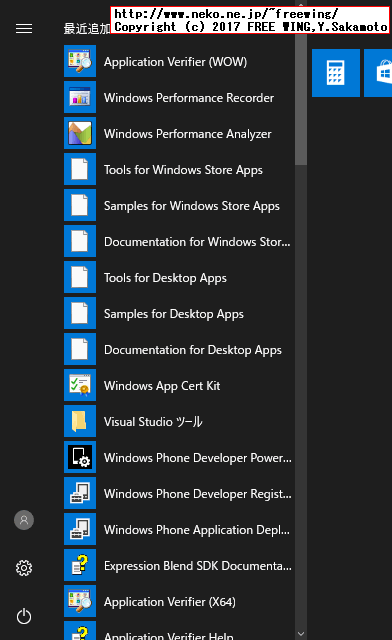
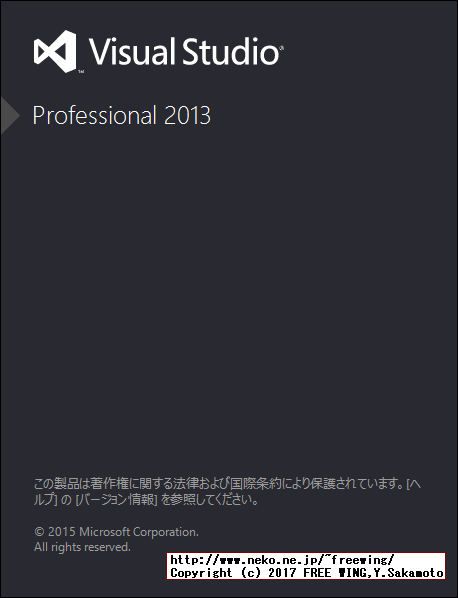
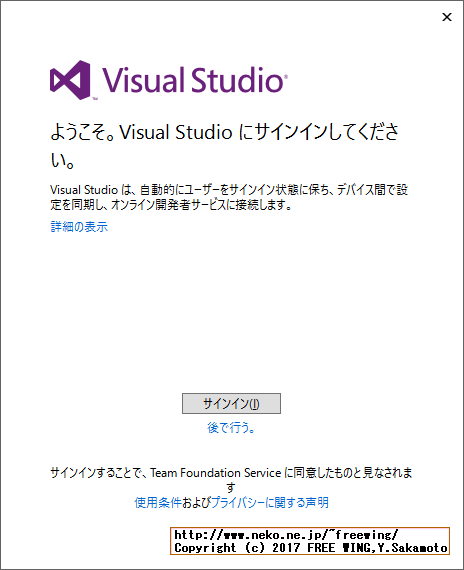
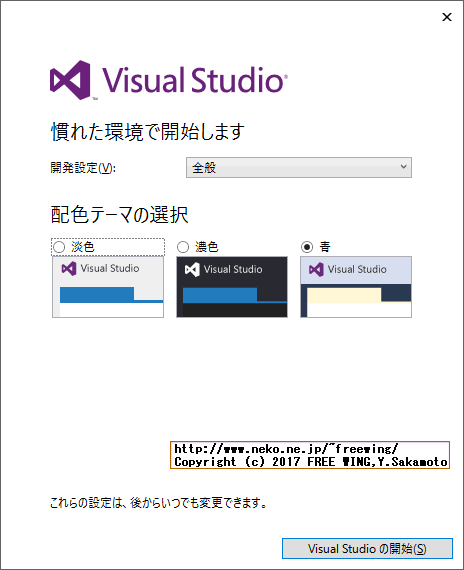
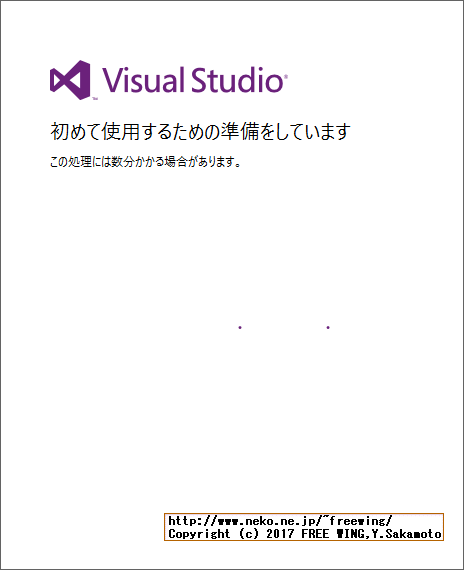
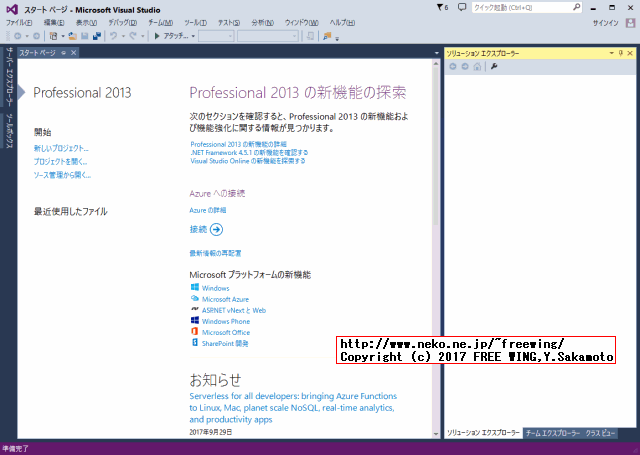
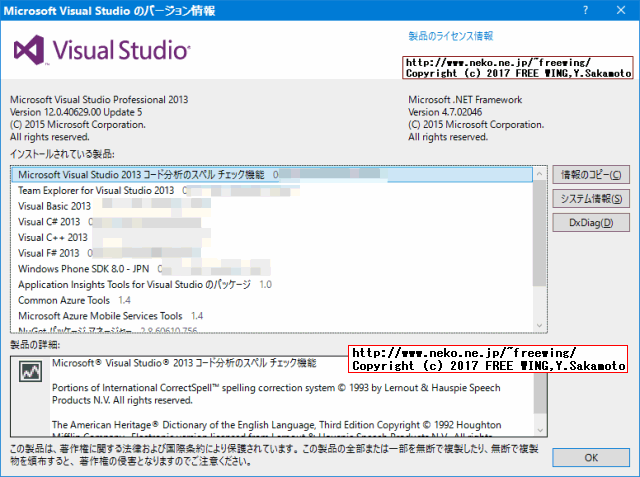
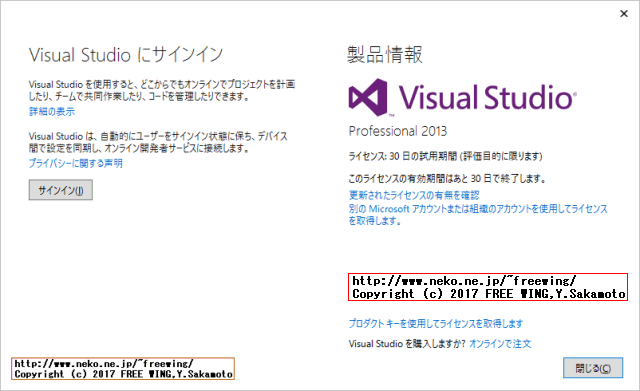
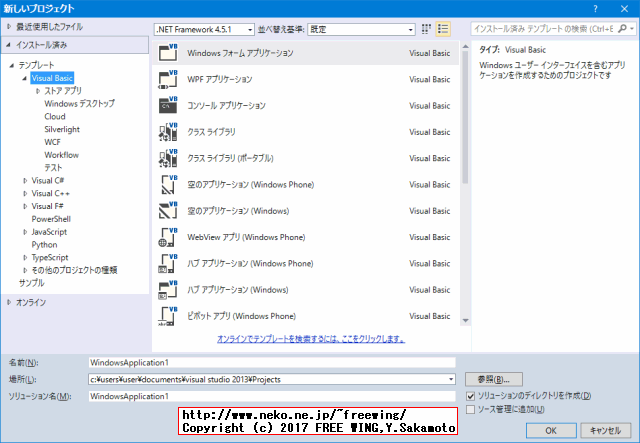
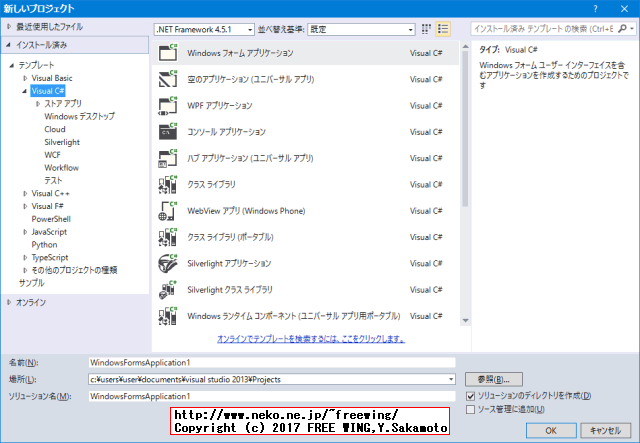
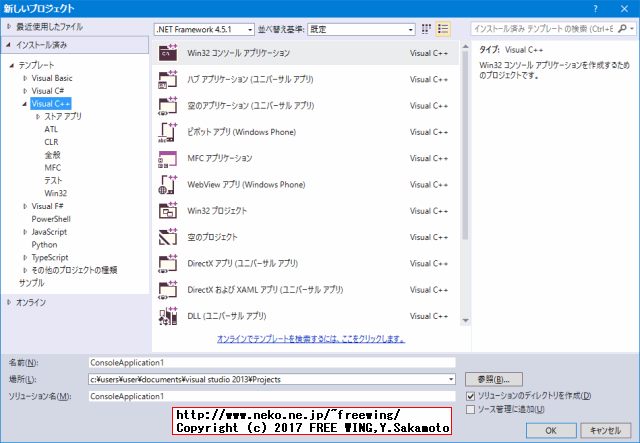
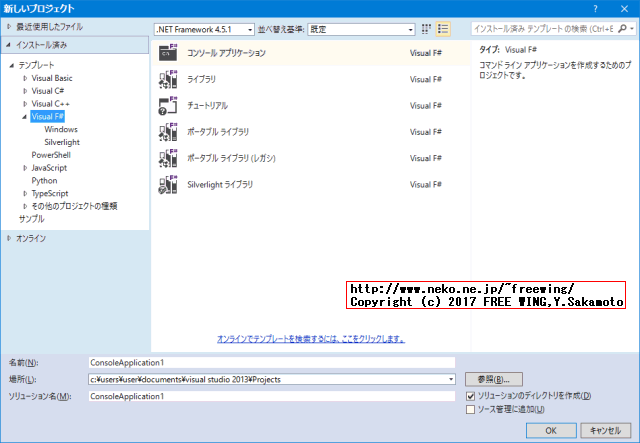
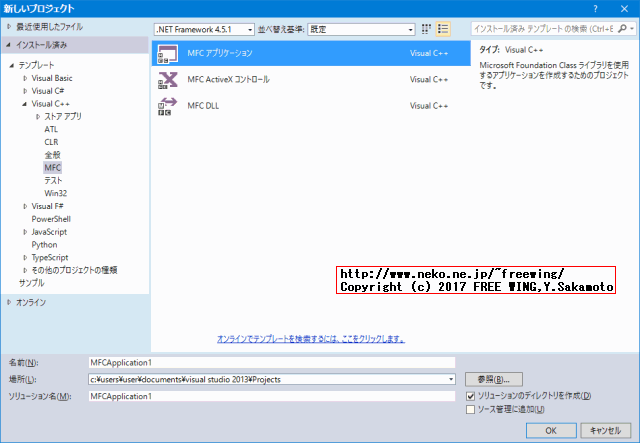
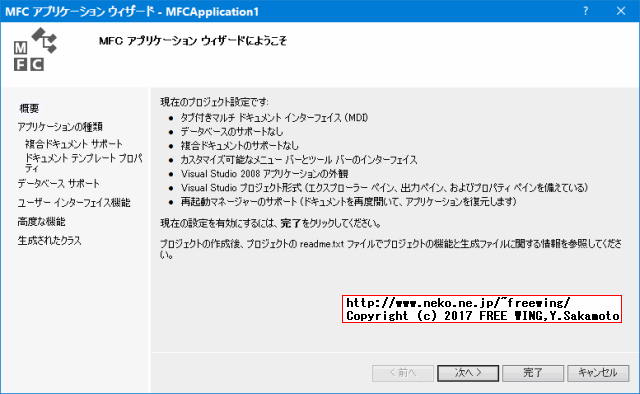
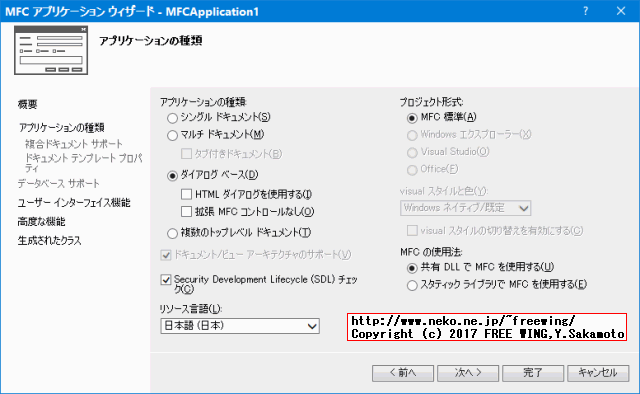
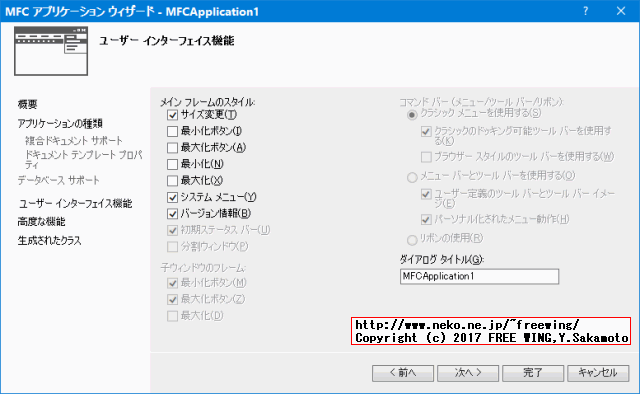
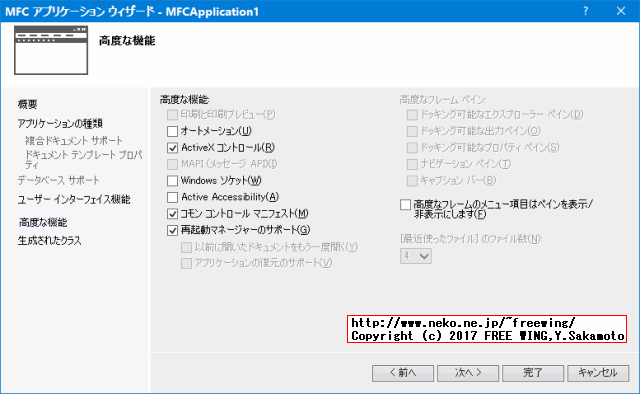
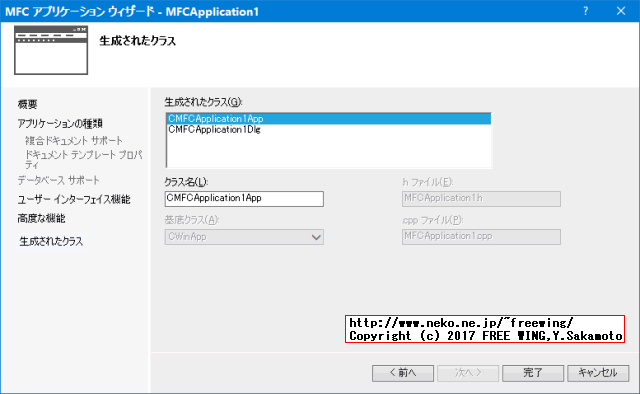
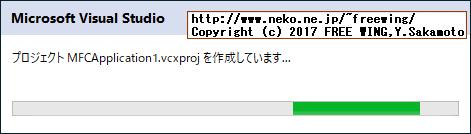
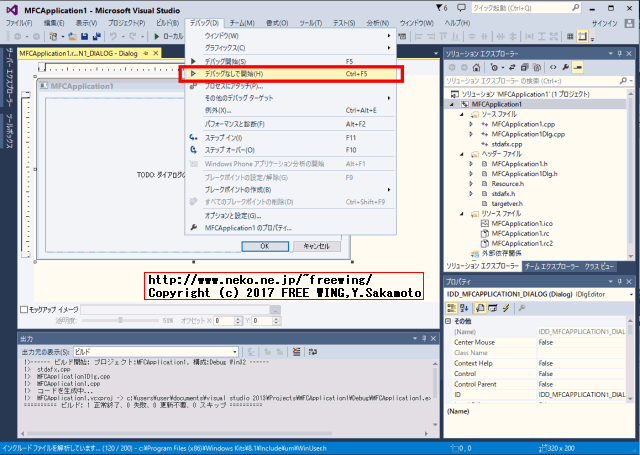
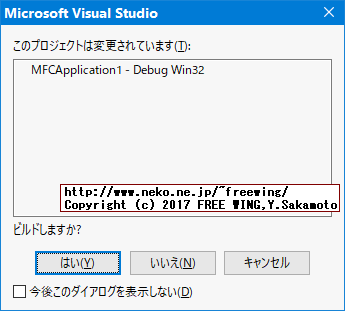
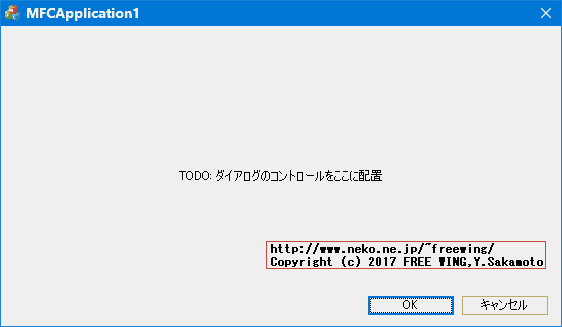
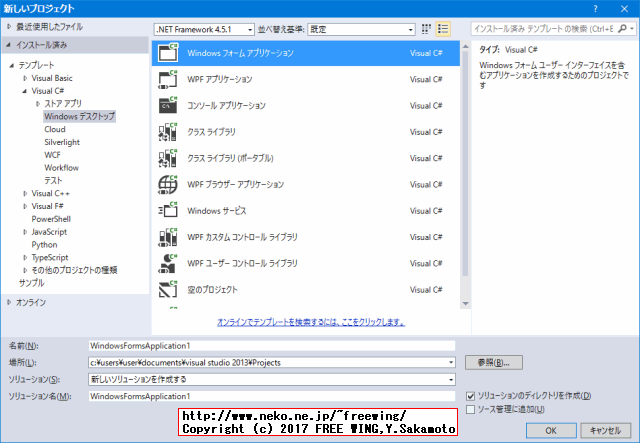
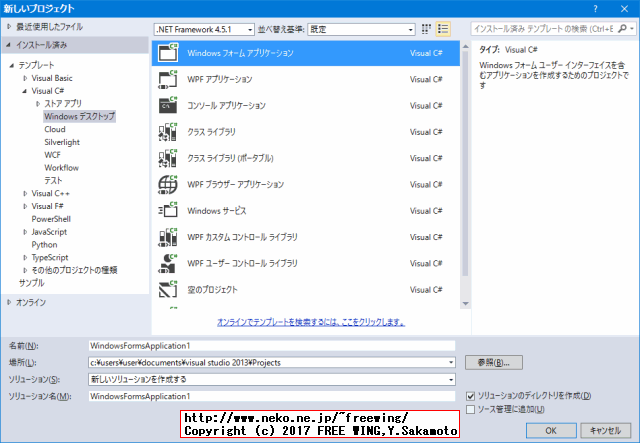
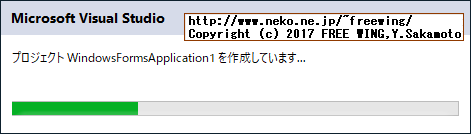
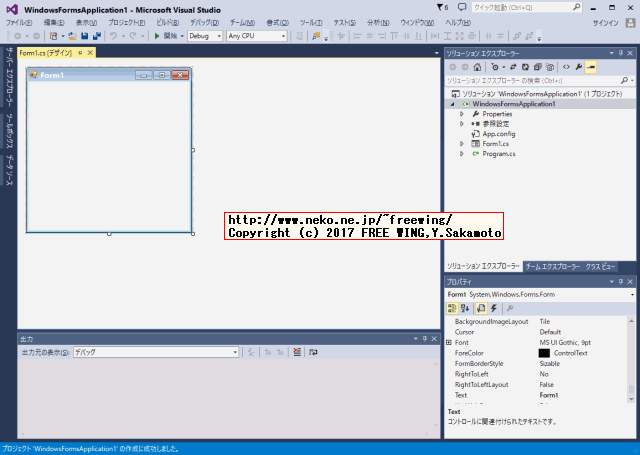
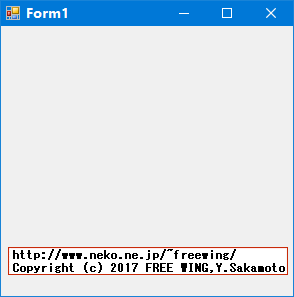
E:\> vs_professional.exe /?
セットアップ - 使用法
このセットアップでは次のスイッチを使用できます。
/Help 使用法を表示します。
/H
/?
/Quiet 画面に表示されない、ユーザー操作なしの非表示出力モードです。
/Q
/Silent
/S
/Passive 進行状況を表示しますが、ユーザーの入力を待機しません。
/PromptRestart システムを再起動する前にユーザーに確認メッセージを表示します。
/NoRestart インストール中またはインストール後に再起動しません。
/ForceRestart インストール後に常にシステムを再起動します。
/Log <ファイル名> ログ ファイルの位置を指定します。
/L
/Uninstall 製品をアンインストールします。
/U
/Uninstall /Force 他の製品と共有されている製品と機能をアンインストールします。
/U /Force 警告: このスイッチを使用すると、このコンピューターにインストールされている他の製品が正常に機 能しなくなる場合があります。
/Repair 製品を修復します。
/Layout 指定のフォルダーにメディアのコピーを作成します。
/NoRefresh セットアップ中にインターネットからの更新プログラムの確認を禁止します。
/NoWeb セットアップ中にインターネットからのダウンロードを禁止します。
/Full 製品のすべての機能をインストールします。
/AdminFile <ファイル名> インストール制御ファイルを指定します。
/AddRemoveFeatures インストール済み製品のどの機能を追加または削除するかを選択します。
/CustomInstallPath <パス>
カスタム インストールの場所を設定します。
/ProductKey <25 文字のプロダクト キー>
カスタム プロダクト キー (ダッシュなし) を設定します。
詳細については、http://go.microsoft.com/fwlink/?linkid=542801&clcid=0x411 を参照してください
http://go.microsoft.com/fwlink/?linkid=542801&clcid=0x411
cd /D "C:\Program Files (x86)\Microsoft Visual Studio 12.0\Common7\IDE\" devenv /ResetSettings C:\Hoge\Fuga.vssettings
エラー 1 error MSB8031: Building an MFC project for a non-Unicode character set is deprecated. You must change the project property to Unicode or download an additional library. See http://go.microsoft.com/fwlink/p/?LinkId=286820 for more information. C:\Program Files (x86)\MSBuild\Microsoft.Cpp\v4.0\V120\Microsoft.CppBuild.targets 376 5 MFCApplication1MFC MBCS DLL アドオン Visual Studio 2013
警告 1 warning C4996: 'MBCS_Support_Deprecated_In_MFC': MBCS support in MFC is deprecated and may be removed in a future version of MFC. c:\program files (x86)\microsoft visual studio 12.0\vc\atlmfc\include\afx.h 38 1 MFCApplication1
Windows Registry Editor Version 5.00 [HKEY_LOCAL_MACHINE\SOFTWARE\WOW6432Node\Microsoft\VSCommon\12.0\SQM] "OptIn"=dword:00000000
object: System.Object string: System.String bool: System.Boolean byte: System.Byte sbyte: System.SByte short: System.Int16 ushort: System.UInt16 int: System.Int32 uint: System.UInt32 long: System.Int64 ulong: System.UInt64 float: System.Single double: System.Double decimal: System.Decimal char: System.Char
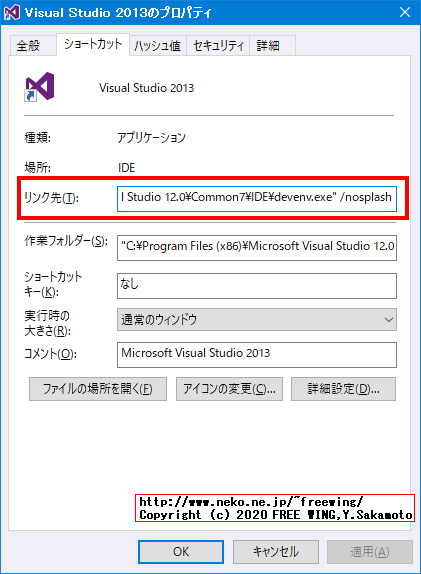
wmic product get name | sort rem wmic product get name | findstr "Phone" call :Uninstall "Behaviors SDK (Windows Phone) for Visual Studio 2013" call :Uninstall "Microsoft Advertising SDK for Windows Phone 8.1 XAML - JPN" call :Uninstall "Microsoft Visual Studio 2013 Add-in for Windows Phone - 日本語 Language Pack" call :Uninstall "Microsoft Visual Studio 2013 Add-in for Windows Phone" call :Uninstall "Windows Phone 8.1 SDK - ARM" call :Uninstall "Windows Phone 8.1 SDK - Desktop" call :Uninstall "Windows Phone 8.1 SDK - x64" call :Uninstall "Windows Phone 8.1 SDK - x86" call :Uninstall "Windows Phone 8.1 Tools for Visual Studio 2013 - 日本語" call :Uninstall "Windows Phone 8.1 Tools for Visual Studio 2013" call :Uninstall "Windows Phone 8.1 Tools for Visual Studio Professional 2013" call :Uninstall "Windows Phone 8.1 Tools for Visual Studio Professionald 2013 - 日本語" call :Uninstall "Windows Phone SDK 8.0 Assemblies" rem wmic product get name | findstr "Mobile" call :Uninstall "Intellisense Lang Pack Mobile Extension SDK 10.0.10586.0" call :Uninstall "Microsoft Azure Mobile Services SDK" call :Uninstall "Microsoft Azure Mobile Services Tools for Visual Studio - v1.4" call :Uninstall "Microsoft Azure Mobile Services Tools for Visual Studio Language Pack - v1.4" call :Uninstall "Microsoft C++ Azure Mobile SDK for Visual Studio 2013" call :Uninstall "Windows Mobile Connectivity Tools 10.0.10586.0 - Desktop x86" call :Uninstall "Windows Mobile Extension SDK 10.0.10586.0 - ARM" call :Uninstall "Windows Mobile Extension SDK 10.0.10586.0 - x86" rem wmic product get name | findstr "F#" call :Uninstall "Visual F# 3.1 SDK" call :Uninstall "Visual F# 3.1 SDK Language Pack - JPN" call :Uninstall "Visual F# 3.1 VS" call :Uninstall "Visual F# 3.1 VS Language Pack - JPN" rem wmic product get name | findstr "ARM" call :Uninstall "Microsoft Visual C++ ARM Libraries" call :Uninstall "Windows Phone 8.1 SDK - ARM" rem wmic product get name | findstr "Xbox" call :Uninstall "WinRT Intellisense Xbox Live Extension SDK - en-us" call :Uninstall "WinRT Intellisense Xbox Live Extension SDK - Other Languages" pause wmic product get name | findstr "Phone" wmic product get name | findstr "Mobile" wmic product get name | findstr "F#" wmic product get name | findstr "ARM" wmic product get name | findstr "Xbox" pause exit /b :Uninstall echo Uninstall - %1 wmic product where name=%1 call uninstall /nointeractive exit /b
set APP="Windows Mobile Extension SDK 10.0.10586.0 - x86" echo %APP% wmic product where name=%APP% call uninstall /nointeractive or wmic product where name=%APP% call uninstall